Googleアナリティクスの「行動」をグラフ化して分かりやすく分析しよう
こんにちは、細井です。
今回は、前回の動画や記事でご紹介した、「リピートの回数や間隔」のレポートをグラフにした際の事例を簡単にご紹介していきます。
レポートを見ること自体は管理画面で簡単に行うことはできますが、実際レポートを見てみるとなかなかイメージしづらいという方も多いです。
そこで、スプレッドシートを使用し、一旦数字を落としてグラフにすることで見えてくる部分がありますので、サンブルでダウンロードできるスプレッドシートを参考に、ご自身のサイトのデータをカスタマイズしてみて下さい。
目次【本記事の内容】
「リピートの回数や間隔」レポートをスプレッドシートに落とし込む
サンプルでダウンロードできるスプレッドシートの一番左のシート「Report Configuration」の「View ID」の部分にご自身で管理しているGoogleアナリティクスのビューIDを入力することで、スプレッドシートのデータがご自身のサイトの物となります。
上記の画像の部分にビューIDを入力して頂き、「アドオン」から「Googleアナリティクス」をクリックし、「Run reports」をクリックすると、データが反映される仕組みになっています。
サンプルのスプレッドシートはすぐにでも使えるようになっていますので、ぜひこの設定を行い業務に使用してみてください。
リピート回数別セッションのレポートの見方
「Month_リピート回数別セッションとページ/セッション」というシートでは以下のような指標を見ることができます。
- 前年のセッション
- セッション
- 前年ページ/セッション
- ページ/セッション
枠内では「新規」と書いてありますが、1回目の訪問、それから2回目以降の訪問の数値をまとめ、それをグラフにするようにしています。
グラフから、去年と比べて新規の訪問がどれだけ変化しているか、2回目以降の訪問がどれだけ変化しているか、というのを確認することができます。
ちなみに訪問回数のまとめ方についてはGoogleアナリティクスのデモアカウントに合わせて作成していますが、データをグラフ化してみて自身のサイトの特徴に合わせてこの回数の部分はコントロールしてもいいと思います。
なお、この「Month_リピート回数別セッションとページ/セッション」シートは例で「セッション」と「ページ/セッション」を比較しているグラフを作成していますが、例えば直帰率を比較してみたり、収益とコンバージョン率を比較するシートもあります。
リピート間隔別セッションのレポートの見方
リピート間隔別セッションのレポートには、先程のリピート回数別のレポートとは違い、セッションの回数ではなく、セッションの間隔がまとめられているシートになります。
以前の動画や記事で少しご紹介しましたが、Googleアナリティクス上で表示されている「0回目」の中に新規と既存(リピーター)が混ざっていますので、セグメントでこれを抜き出し、分けてグラフ化しています。
このレポートも前年と比べてどのような違いが出ているのか、というところを見比べるのが良いかと思います。
サンプルで使用しているデータはGoogleアナリティクスのデモアカウントの数値となりますので、多少見づらい部分はあるかと思います。
ただ、ご自身のサイトの、例えばメールマガジンであったり、ページの更新であったりと、実施されている施策の間隔と、訪問の間隔に大きな差異がないかというのを確認していくのが良いと思います。
また、リピート間隔別セッションレポートの方でも、直帰率と比較したり、収益別で並べて見ることで、ご自身のサイトの特徴を掴んで頂けるかと思います。
まとめ
今回、この記事でご紹介したことをまとめると以下のようになります。
- リピート回数別、リピート間隔別レポートをグラフにするとよりわかりやすくなる
- 前年と見比べて使用する事で、サイトの特徴がわかりやすくなる
- 直帰率と比較したり、収益別と並べて見るとなお良い
Googleアナリティクスは便利ですが、管理画面の数値のみではわかりにくいという場合もあります。
そんなときにグラフにして視覚的に確認できるようにすることで、今まで見えなかった特徴がわかることがあります。
ですので、サンプルのスプレッドシートをぜひダウンロードして、視覚的に分析してみてはいかがでしょうか?
今回でオーディエンス編は一旦終わりになり、次回からは「集客」のメニューについてをご紹介していきます。
記事だけではなく動画でも分かりやすく解説していますので、ぜひチャンネル登録やTwitterのフォローをお願い致します!

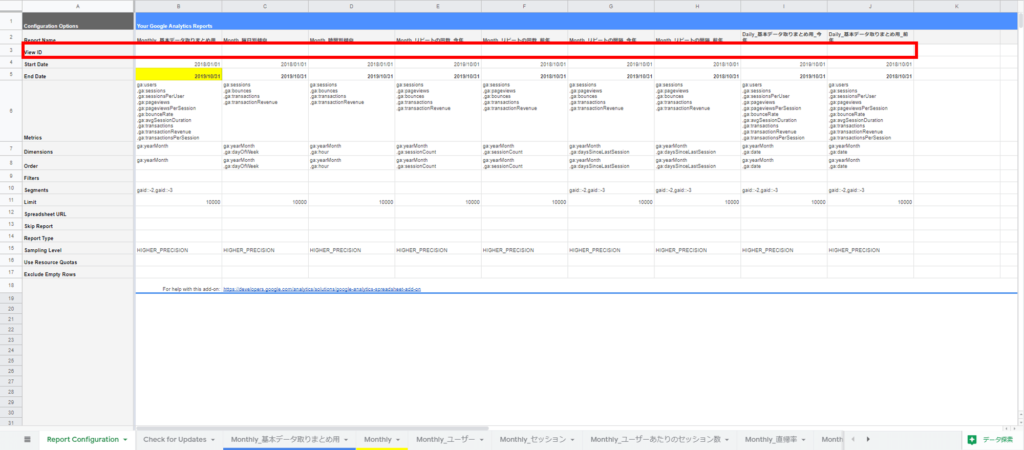
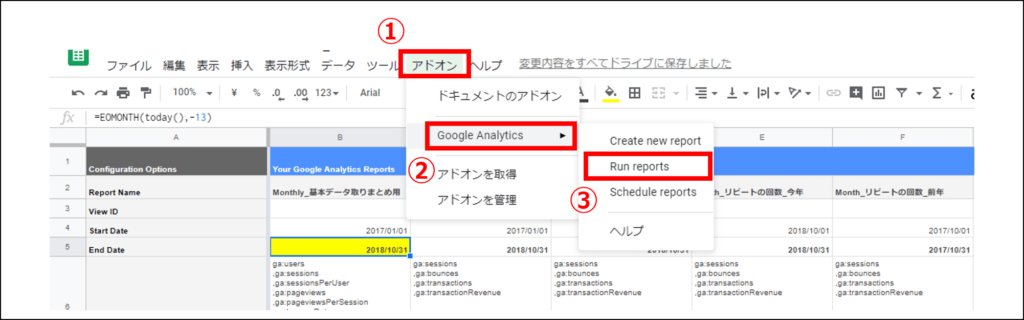


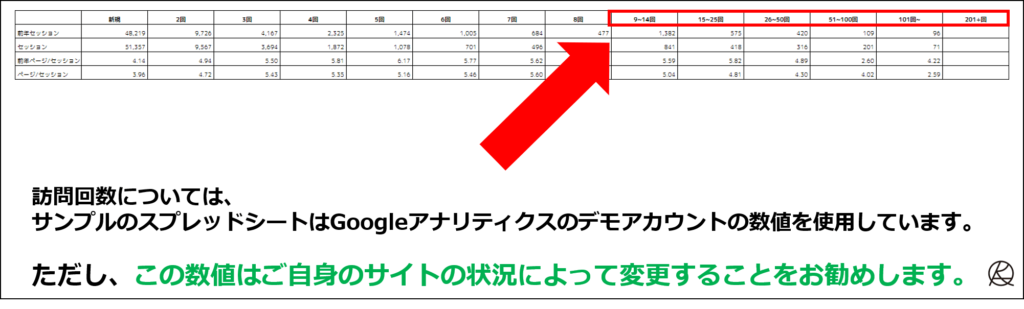

-min-1024x404.png)